星のきらめく夜空は背景のモチーフとしても人気がありますよね。そんな星空の描き方をご紹介いたします。今回はCLIP STUIO PAINTを用いて、ソフトの機能を活用して描いていきます。
▼目次
1.星空のベースを描く
青紫~青ぐらいの暗い色でベースを置きます。
この絵にはありませんが、地平線を画面に入れる際は、その付近を若干明るくするとそれらしくなります。
2.星を描く
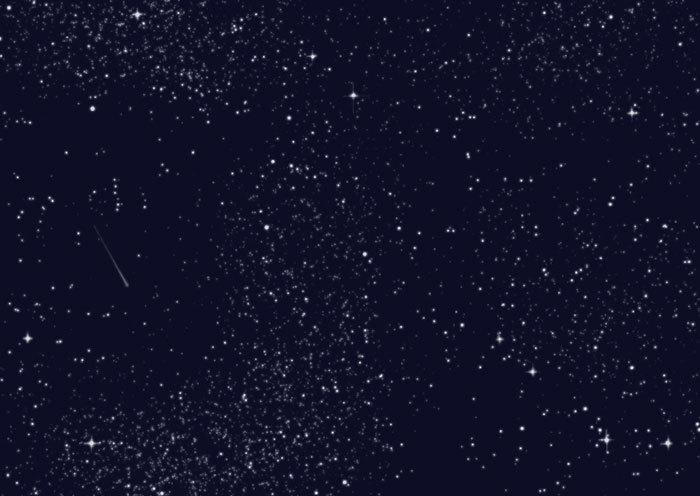
星を描いていきます。明るさの差を意識して、サイズにも差をつけて描きましょう。単調にならないように、密集した部分とそうでない部分を作ると画面にメリハリがつき、自然な印象になります。
CLIP STUIO PAINTに元から入っているツールのひとつである[スプレー]を利用すると描きやすいでしょう。
星の描き方
メリハリ良く星を描く例です。
小さい星、中くらいの星、大きい星とレイヤーを分けて描いています。
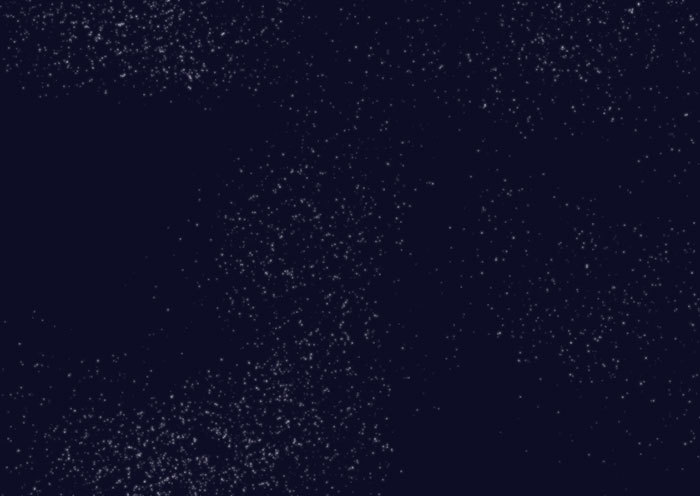
△小さい星を描く
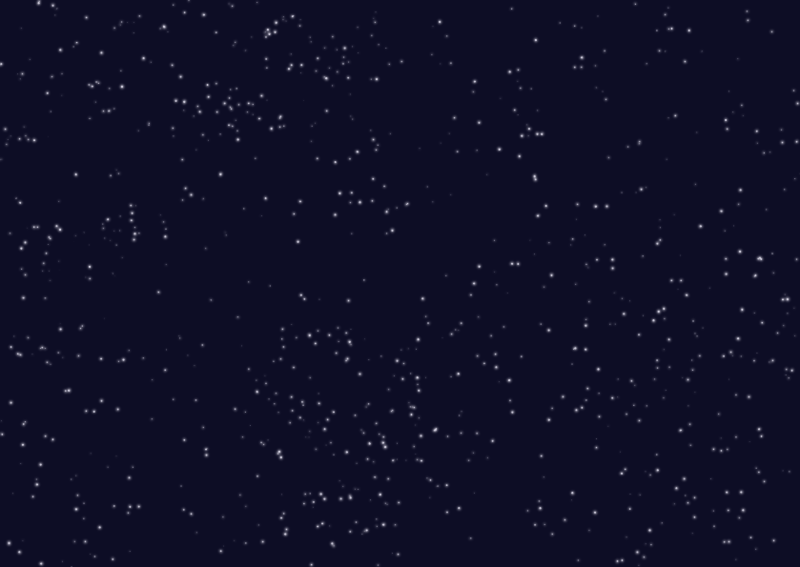
△中くらいの星を描く
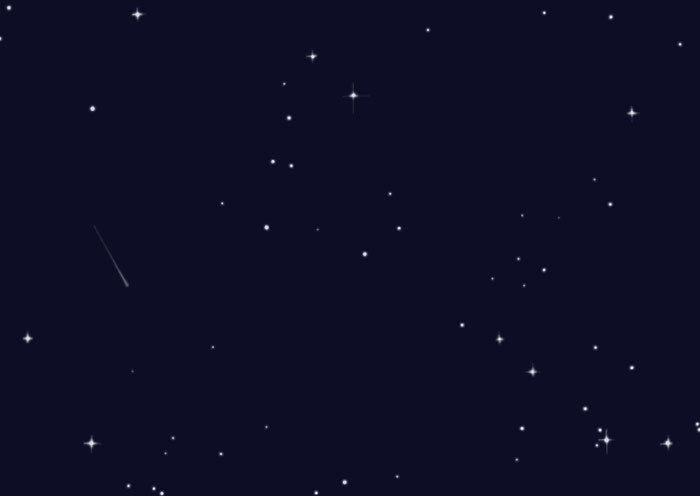
△大きい星・流れ星を描く
なお、星の数とサイズを反比例させると、全体のバランスが取りやすくなります。
3.星雲を描く
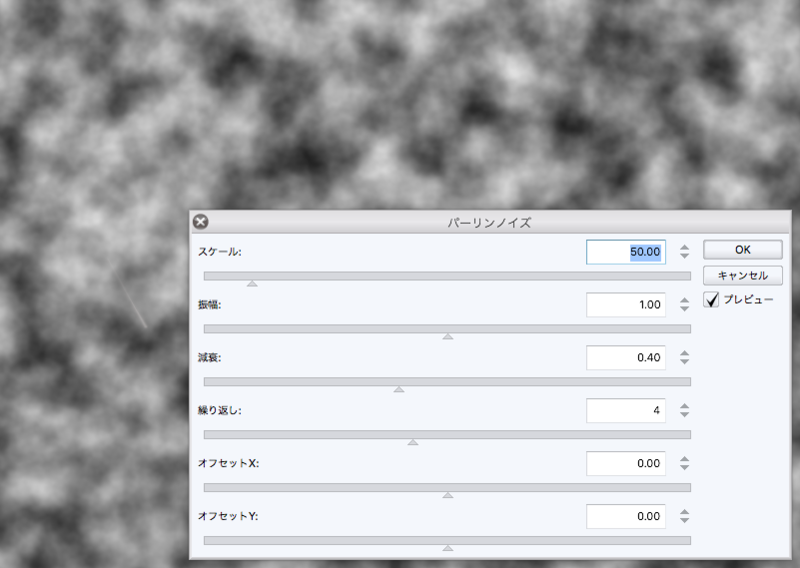
フィルター機能を使って星雲を描いていきましょう。新規レイヤーを作り、[フィルター]タブから[描画]の[パーリンノイズ]を選択します。
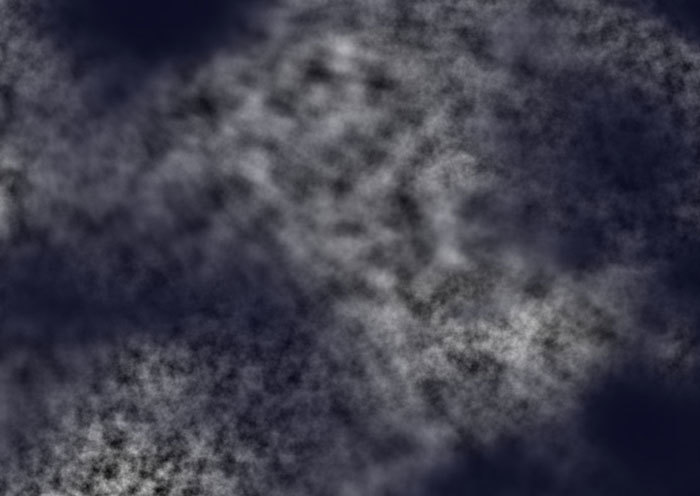
△大きめの星雲
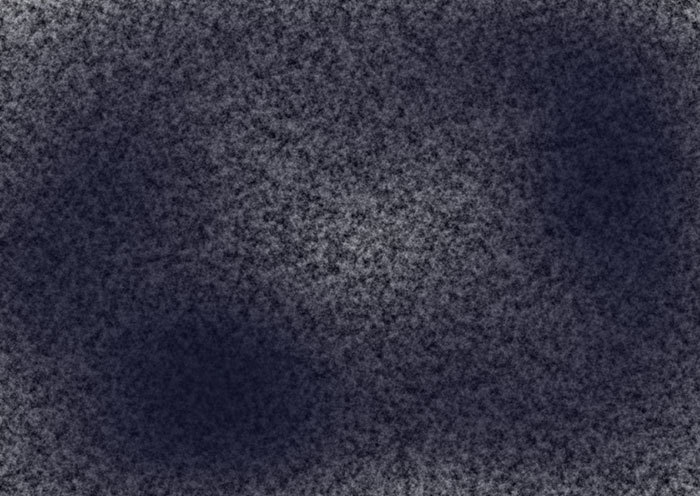
△小さめの星雲
ダイアログからノイズ感を調整できます。今回は大きめな星雲、小さめな星雲の二種類を組み合わせることにしました。それぞれ作成後に、ある程度消しゴムツールで削り、濃淡をつけておきます。
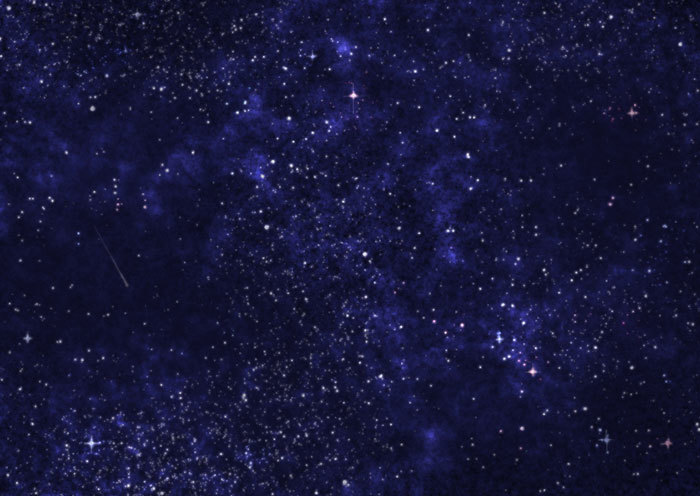
それらを星レイヤーの上に置き、覆い焼き属性で重ねます。すると、ベースの色が白い部分により明るくなり、星雲が浮き上がってきます。
4.色に幅を持たせて完成
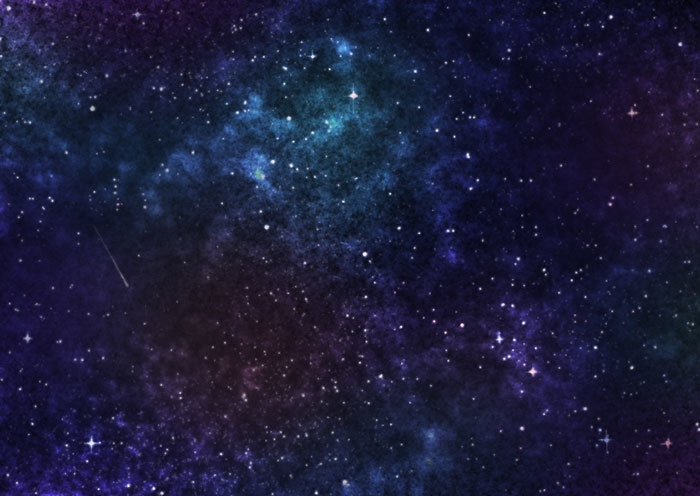
全体的に同系色なので、ベースレイヤーの上にレイヤーを作り、エアブラシツールなどを使って、他の色を柔らかくのせていきます。選ぶ色としては、夜空としてなら赤紫~青~水色ぐらいのものがちょうど良いでしょう。
以上で完成です。
いかがでしたか? CLIP STUIO PAINTに限らず、同様の操作が可能なソフトはあります。星はソフト付属のブラシをカスタムすることで、星雲はフリーのテクスチャなどを使うことで再現できるでしょう。ぜひ、参考にしてみてください。
著・画 オオタカハシ
フリーランスのイラストレーター。漫画の色塗りなどもさせていただいています。

